EAつくーるでEAを作るのは非常に簡単でプログラムの知識が無くてもEAを簡単に作成することが出来ます。とはいうもののテクニカル分析に関する知識と、売買ロジックをいかにしてEAつくーるに伝えるかという点だけは理解しておかないとEAを作成することは困難です。
おそらくこの記事を読んでいる人は自作EAに興味があるということで、既にテクニカル分析に関する知識は十分に持ち合わせていると思います。EAつくーるではインジケーターを使ってロジックを組み立てていくので、一般的に使われているテクニカル分析の基本的な知識さえあればなんとかなるはずです。
問題になるのはEAつくーるに対してどのように売買ロジックを伝えるかということでしょう。
EAつくーるの「売買条件」を作成する画面を見ると一番下に「計算位置」を入力するボックスがあることに気付くと思います。この計算位置がEAを作成するうえで大きな意味を持っているのです。
計算位置はチャート上のバーの位置を表しています。現在のバーの位置が「0」、一本前のバーの位置が「1」、2本前のバーの位置が「2」という感じですね。
EAつくーるはこのバーの位置におけるインジケーターの価格を使うことで、ロジックを組み立てていくのです。
例えば2本前の移動平均線と1本前の移動平均線の位置を考えてみます。
ドルスイス日足チャートに期間60日の移動平均線を表示した場合の2本前と1本前の移動平均線の価格は次のようになります。


2本前の価格が0.98088、1本前の価格が0.98038となっていることがわかると思います。
MA60(2)>MA60(1)
1本前のバーでの移動平均線の価格の方が低いことからこの移動平均線は下に傾いていることがわかります。移動平均線の傾きでトレンドを判断するとしたら、今回の例では下降トレンドであると判断できるのです。
ここで判断したトレンドと移動平均線クロスのロジックを組み合わせれば、トレンドフィルターを備えた移動平均線クロスEAを作ることが可能になるのです。
オシレーターの場合は「価格」ではなく「数値」なりますが、基本的な考え方は同じになります。
ではさっそくEAつくーるにこの条件を入力してみることにしましょう。
まずロングエントリー用のトレンドフィルターを作成してみましょう。EAつくーるを起動して「ポジション」タブを選択し下の画像のように入力しましょう使用するインジケーターはプルダウンメニューから選択可能です。

期間80の移動平均線の傾きがプラスという条件が設定されました。
売買条件1
2本前の期間80の単純移動平均線 < 2本前の期間80の単純移動平均線の場合、買いエントリー
続いて移動平均線クロスの設定をします。
ツールバーの「売買条件を追加」をクリックすると新しい売買条件を追加することが出来ます。

続いてプルダウンメニューから「条件追加」を選択します。

移動平均線クロスの条件を入力していきます。
売買条件2
売買条件1に加えて2本前の期間10の単純移動平均線 < 2本前の期間30の単純移動平均線

売買条件3
売買条件1に加えて1本前の期間10の単純移動平均線 > 1本前の期間30の単純移動平均線

これで買いエントリーの入力は全て終了です。
同様に売りのエントリーを入力していきます。
売買条件4
2本前の期間80の単純移動平均線 > 1本前の期間80の単純移動平均線の場合、売りエントリー
売買条件5
売買条件4に加えて2本前の期間10の単純移動平均線 > 2本前の期間30の単純移動平均線
売買条件6
売買条件4に加えて1本前の期間10の単純移動平均線 < 1本前の期間30の単純移動平均線
入力が完了したらEAファイルを出力します。ツールバーのEA作成をクリックするとソースコード(mq4ファイル)を保存することが出来ます。

保存したEAファイルをMT4のExpertsフォルダにコピーし、MT4を再起動すればインストール完了です。
ポンド円1時間足でバックテストすると以下のようになります。

移動平均線クロスのEAにトレンドフィルターを加えたことになるので、レンジ相場での騙しが減っていると思うのですが実際はどうなのでしょうね。EAつくーるを使っている人は時間のある時にでも試してみてください。移動平均線クロスのパラメーター弄ることで、アグレッシブな設定にすることも可能です。いろいろと実験してみたいロジックではありますね。






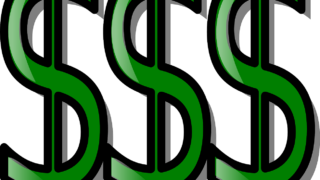














コメント